Comment mettre à niveau et rétrograder les terminaux Cisco enregistrés dans le cloud sur le système d'exploitation de la salle ?
Options de téléchargement
-
ePub (1.7 MB)
Consulter à l’aide de différentes applications sur iPhone, iPad, Android ou Windows Phone -
Mobi (Kindle) (1.1 MB)
Consulter sur un appareil Kindle ou à l’aide d’une application Kindle sur plusieurs appareils
Langage exempt de préjugés
Dans le cadre de la documentation associée à ce produit, nous nous efforçons d’utiliser un langage exempt de préjugés. Dans cet ensemble de documents, le langage exempt de discrimination renvoie à une langue qui exclut la discrimination en fonction de l’âge, des handicaps, du genre, de l’appartenance raciale de l’identité ethnique, de l’orientation sexuelle, de la situation socio-économique et de l’intersectionnalité. Des exceptions peuvent s’appliquer dans les documents si le langage est codé en dur dans les interfaces utilisateurs du produit logiciel, si le langage utilisé est basé sur la documentation RFP ou si le langage utilisé provient d’un produit tiers référencé. Découvrez comment Cisco utilise le langage inclusif.
À propos de cette traduction
Cisco a traduit ce document en traduction automatisée vérifiée par une personne dans le cadre d’un service mondial permettant à nos utilisateurs d’obtenir le contenu d’assistance dans leur propre langue. Il convient cependant de noter que même la meilleure traduction automatisée ne sera pas aussi précise que celle fournie par un traducteur professionnel.
Table des matières
Introduction
Ce document décrit le processus de mise à niveau et de rétrogradation des terminaux enregistrés dans le cloud et analyse deux cas de périphérie :
- Terminaux SX/MX qui sont sur le logiciel TC et qui nécessitent une mise à niveau vers RoomOS pour s'enregistrer sur le cloud.
- Mise à niveau progressive de Desk Pro, dans les cas où Desk Pro est sur d'anciennes versions de CE OS.
Ces cas se produisent généralement lorsqu'un nouveau point d'extrémité est reçu après une RMA qui se trouve sur une version antérieure.
Les informations contenues dans ce document ont été créées à partir des périphériques dans un environnement de laboratoire spécifique. All of the devices used in this document started with a cleared (default) configuration. Si votre réseau est en ligne, assurez-vous de bien comprendre l’incidence possible des commandes.
Les équipements suivants ont été utilisés :
- Terminal du kit de salle
- Terminal Codec Plus
- Terminal SX10
- Terminal Desk Pro
- Organisation du Control Hub
Mises à niveau logicielles pour les terminaux enregistrés dans le cloud
Les terminaux qui sont déjà enregistrés dans le cloud et qui sont affichés comme « en ligne » sur le Control Hub sont soit automatiquement mis à niveau sans aucune action de l'administrateur, soit l'administrateur doit sélectionner manuellement la prochaine version de RoomOS pour le canal logiciel auquel le périphérique est abonné. L'article Mises à niveau logicielles de RoomOS décrit comment les canaux logiciels fonctionnent et comment le logiciel peut être géré.
Un point de terminaison enregistré dans le cloud ne peut pas être géré localement et un logiciel peut y être téléchargé manuellement à l'aide de l'interface utilisateur graphique du point de terminaison. En naviguant vers l'onglet Software sous la section System Maintenance sur l'interface utilisateur graphique d'un terminal enregistré dans le cloud, il affiche :
« Votre système est géré dans le cloud et vous ne pouvez pas gérer le logiciel localement. Accédez à Cisco Webex Control Hub pour modifier le canal logiciel."
 Section Local Device Controls Software pour un terminal enregistré dans le cloud
Section Local Device Controls Software pour un terminal enregistré dans le cloud
Remarque : Pour accéder à l'interface utilisateur graphique du point d'extrémité, entrez l'adresse IP du point d'extrémité dans un navigateur Web et utilisez les informations d'identification d'un administrateur pour vous connecter. Le nom d'utilisateur par défaut est admin et le mot de passe par défaut est vide, mais uniquement pour un terminal que vous venez de recevoir ou pour lequel vous avez réinitialisé en usine. Vous devez être sur le même réseau/VLAN que le terminal auquel vous essayez d'accéder, sinon vous ne pouvez pas utiliser l'interface utilisateur graphique du périphérique.
Comment rétrograder un périphérique à une version précédente de RoomOS
Pour un terminal enregistré dans le cloud, vous ne pouvez pas effectuer de mise à niveau vers une version de RoomOS antérieure à 3 mois. La version vers laquelle vous souhaitez rétrograder votre périphérique doit être disponible sur le canal logiciel de votre organisation Control Hub. Votre administrateur Control Hub peut gérer quelle version de RoomOS est disponible sur la plupart des canaux de votre entreprise.
Remarque : Vous ne pouvez pas affecter le canal d'aperçu dans votre organisation de Control Hub car il est toujours à la dernière version disponible du logiciel pour que vous puissiez toujours tester la dernière version de RoomOS.
Pour déplacer un canal de logiciel vers une version précédente du système d'exploitation, accédez à l'onglet Devices sous la section Management. Sélectionnez ensuite l'onglet Logiciel :
 Section Logiciel du périphérique dans le Control Hub
Section Logiciel du périphérique dans le Control Hub

Remarque : vous avez accès aux 3 dernières versions de RoomOS publiées. Une fois que vous avez déplacé l'un des canaux vers une version logicielle précédente ou à venir, tous les terminaux affectés à ce canal qui sont actuellement en ligne vont être mis à niveau immédiatement ou la nuit, selon ce que vous choisissez. Il en va de même lorsque vous déplacez un terminal vers un autre canal logiciel dont la version de RoomOS est différente de celle du terminal en cours d'exécution. Pour cette raison, il est suggéré que vous ne déplacez pas votre canal logiciel stable dans les versions précédentes. Tous les points d'extrémité du canal stable sont affectés. Vous pouvez effectuer vos tests avec rétrogradation sur le canal de vérification. Cependant, tous les périphériques actuellement affectés au canal de vérification vont être affectés. Planifiez en conséquence.
Faites ensuite défiler vers le bas et choisissez l'option Manage Software en regard de votre canal de vérification :
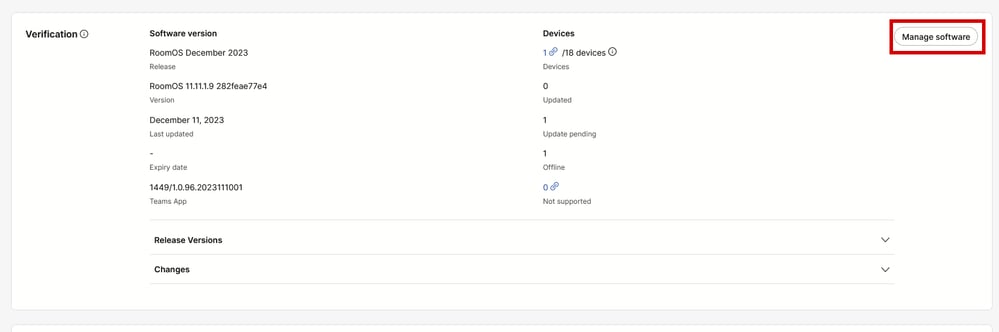 Canal logiciel de vérification dans le Control Hub
Canal logiciel de vérification dans le Control Hub
Choisissez la version précédente du système d'exploitation de la salle que vous préférez, ainsi que l'heure à laquelle vous souhaitez que la rétrogradation se produise, et cliquez sur Enregistrer.
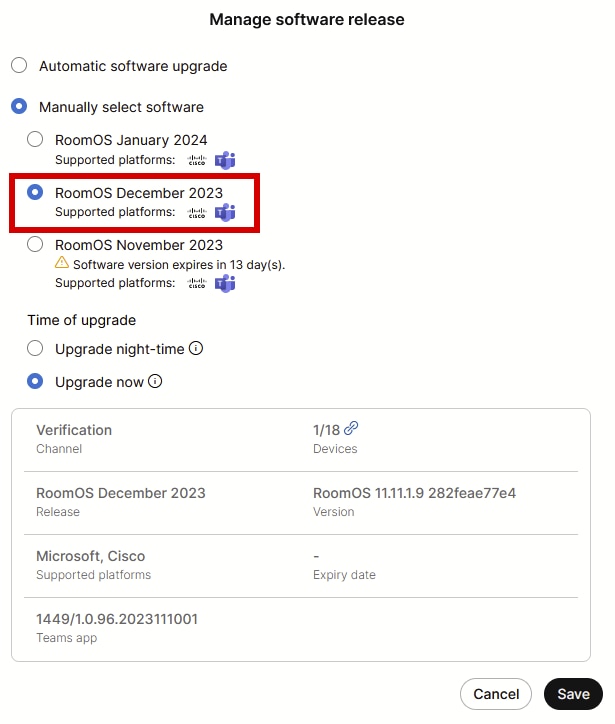 Fenêtre contextuelle Gestion des logiciels
Fenêtre contextuelle Gestion des logiciels
Une fois cette opération effectuée, accédez à Espace de travail et sélectionnez l'espace de travail auquel votre périphérique appartient. Cliquez ensuite sur Modifier :
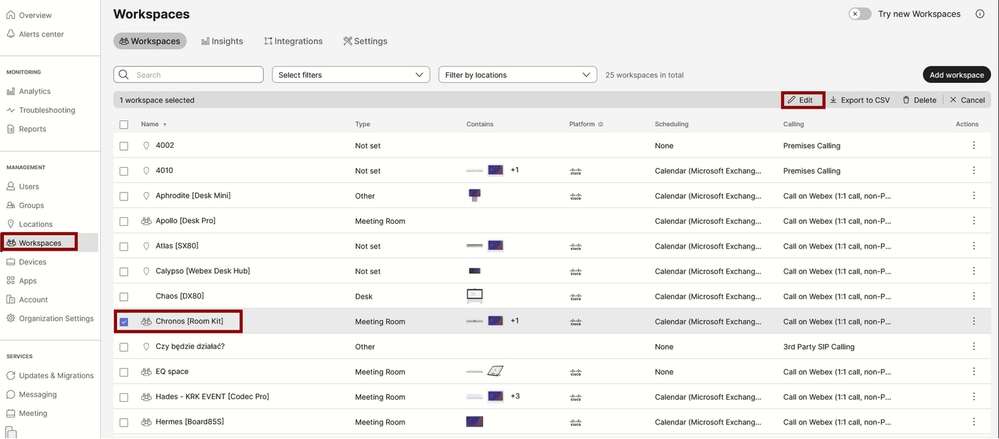 Section Espaces de travail dans Control Hub
Section Espaces de travail dans Control Hub
Dans la fenêtre qui s'ouvre, cliquez sur Select Software Upgrade Channel et choisissez Verification Channel.
 Assistant Configuration en bloc de l'espace de travail - Section Configurer
Assistant Configuration en bloc de l'espace de travail - Section Configurer
Cliquez ensuite sur Next en bas de l'écran et sur Apply dans le rapport Configuration Preview :
 Assistant Configuration en bloc de l'espace de travail - Section Vérifier
Assistant Configuration en bloc de l'espace de travail - Section Vérifier
La rétrogradation du périphérique se produit immédiatement ou pendant la nuit. Une fois le terminal rétrogradé, un message indique que le micrologiciel des périphériques n'est pas compatible avec le système d'exploitation du terminal. Ce message est visible sur l'interface graphique du terminal et/ou sur l'écran du terminal. Cela est attendu lorsque votre terminal se rend compte que ses périphériques sont sur des versions « futures » du micrologiciel, pas encore disponibles. Ensuite, les périphériques sont rétrogradés vers une version de microprogramme compatible qui correspond à votre version actuelle de RoomOS.
Comment mettre à niveau manuellement un périphérique
Dans les cas où vous devez mettre à niveau un terminal (non actuellement enregistré dans le cloud) vers une version plus récente de RoomOS pour pouvoir enregistrer le périphérique dans le cloud, la mise à jour ne peut pas se produire automatiquement. Vous devez effectuer une mise à jour manuellement à partir de l'interface utilisateur graphique du périphérique. Cela signifie que le périphérique doit déjà être connecté au réseau et que vous pouvez y accéder via HTTP. Cela vous permet d'accéder au périphérique via l'interface utilisateur graphique.
Pour effectuer une mise à jour manuelle, accédez à l'onglet Maintenance, puis cliquez sur Software Upgrade :
 Section d'accueil de l'interface utilisateur graphique d'un terminal sur la version du système d'exploitation CE 9.4
Section d'accueil de l'interface utilisateur graphique d'un terminal sur la version du système d'exploitation CE 9.4
Conseil : Le point de terminaison utilisé dans l'exemple précédent est sur le système d'exploitation CE version 9.4. En fonction de la version du système d'exploitation sur laquelle se trouve votre terminal, la navigation dans le menu et le nom des éléments de l'interface utilisateur graphique vont différer.
Une fois que vous avez accédé à la section de mise à niveau logicielle, localisez l'option de mise à niveau du terminal en choisissant un fichier logiciel localement sur votre machine et en le téléchargeant. À ce stade, téléchargez le package d'installation du logiciel à partir de software.cisco.com. Téléchargez-le et cliquez sur Install software :
 Section Mise à niveau logicielle de l'interface utilisateur graphique d'un terminal sur la version du système d'exploitation CE 9.4
Section Mise à niveau logicielle de l'interface utilisateur graphique d'un terminal sur la version du système d'exploitation CE 9.4
Remarque : Si vous pouvez envoyer une requête ping au périphérique, cela ne signifie pas nécessairement qu'il est accessible via HTTP et que vous pouvez accéder à l'interface utilisateur graphique. La commande ping envoie du trafic ICMP au point de terminaison. L'interface utilisateur graphique est accessible via HTTP.
Il est possible que le périphérique puisse envoyer une requête ping, mais lorsque vous accédez à l'interface utilisateur graphique du périphérique, vous ne pouvez pas naviguer dans le menu et voir ce message :
"Connexion perdue. Veuillez recharger la page pour vous reconnecter."
 Bannière de connexion perdue sur l'interface utilisateur graphique du terminal
Bannière de connexion perdue sur l'interface utilisateur graphique du terminal
Dans ce scénario, il est utile de vérifier une fois de plus la configuration réseau du périphérique. Les paramètres de proxy définis dans l'environnement du périphérique peuvent affecter et empêcher le protocole HTTP d'atteindre le périphérique.
Point de terminaison SX/MX sur le logiciel TC
Dans de rares cas, vous recevez un terminal de la série SX ou MX qui est toujours sur la version du système d'exploitation TC et qui souhaite le mettre à niveau vers la dernière version CE prenant en charge l'enregistrement cloud. Dans ce cas, des mises à niveau intermédiaires vers des versions plus anciennes du système d'exploitation doivent être effectuées avant que la mise à niveau vers CE ne soit réussie.
- Accédez à software.cisco.com et localisez le package logiciel qui correspond au terminal que vous essayez de mettre à jour.
- Remarque : Si vous tentez de mettre à niveau SX10 vers la dernière version CE, sélectionnez le package approprié pour SX10. Vous ne pouvez pas utiliser un package logiciel répertorié sous SX20. Bien que les terminaux puissent être similaires, chacun possède sa propre version logicielle, que vous devez choisir. Les packages logiciels sous le point d'extrémité SX20 ne peuvent pas être téléchargés et utilisés pour mettre à niveau SX10. L'installation va échouer, car le type du terminal ne correspond pas au fichier d'installation du système d'exploitation que vous essayez d'utiliser.
- Par exemple, un périphérique SX10 qui est sur la version TC.3.14 du système d'exploitation ne peut pas être mis à jour vers CE9.15.15.4. L'erreur « L'installation a échoué : l'installation a échoué » s'affiche si vous tentez d'effectuer directement une mise à niveau vers CE9.15.15.4.
Commencez par effectuer une mise à niveau vers la version intermédiaire du système d'exploitation TC.3.21, comme indiqué ci-dessous :
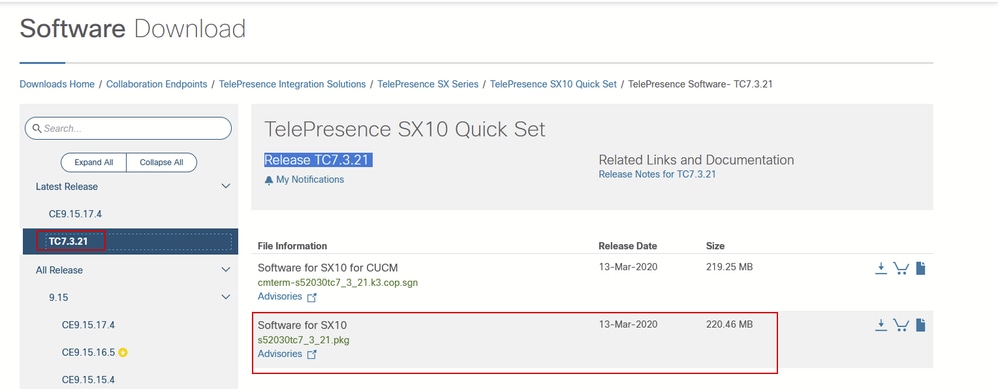 Package logiciel SX10 TC 7.3.21
Package logiciel SX10 TC 7.3.21
Une fois que vous avez téléchargé et installé TC7.3.21, mettez à niveau le terminal vers la dernière version CE disponible.
 Module logiciel SX10 CE9.15.17.4
Module logiciel SX10 CE9.15.17.4
Les deux versions précédentes du logiciel doivent être installées via l'interface utilisateur graphique du périphérique. Vous devez installer les deux versions dos à dos. Il n'y a aucune raison de laisser un terminal à la version TC7.3.21, car il est assez ancien et il doit être utilisé comme une mise à niveau progressive vers les versions plus récentes du système d'exploitation.
Comment choisir le package correct à partir de software.cisco.com pour un terminal qui va être enregistré dans le cloud ?
Dans les images précédentes, le fichier logiciel sélectionné dans le rectangle de couleur rouge porte l'extension .pkg. Les packages logiciels répertoriés sous chaque version logicielle pour chaque terminal ne sont pas identiques. La description du package et le nom du package peuvent être utilisés pour vous aider à choisir le package approprié que vous devez utiliser pour mettre à niveau votre point de terminaison vers la version de système d'exploitation souhaitée.
Tous les packages mentionnant qu'ils peuvent être utilisés pour CUCM ou Unified CM doivent être évités pour les terminaux que vous êtes prêt à enregistrer entièrement sur le cloud. De plus, les paquets qui ont le .sha512 dans leur nom ne peuvent pas être utilisés pour une mise à niveau qui est effectuée par l'interface graphique du point de terminaison. Les packages dont le nom contient .cop sont utilisés pour les déploiements sur site et ne doivent pas être utilisés pour un terminal qui sera entièrement enregistré dans le cloud.
Remarque : pour les mises à niveau vers les dernières versions de RoomOS 11, tous les packages de mise à niveau disponibles ont l'extension .sha512. Il y a eu une modification pour RoomOS 11, ce qui a entraîné la dépréciation des paquets xx.k3.cop.sgn. Si une mise à niveau vers RoomOS 11 est nécessaire, alors le paquet .sha512 approprié doit être utilisé pour les mises à jour effectuées à partir de l'interface graphique du point d'extrémité. Les détails expliquant cette modification sont disponibles sur ce lien : Les fichiers logiciels ont changé - des chemins de mise à niveau spécifiques sont applicables.
Par exemple, pour le terminal du kit Room, pour effectuer une mise à niveau vers la dernière version de RoomOS 11, le package présenté dans l'image doit être utilisé pour une mise à niveau manuelle via l'interface utilisateur graphique du terminal :
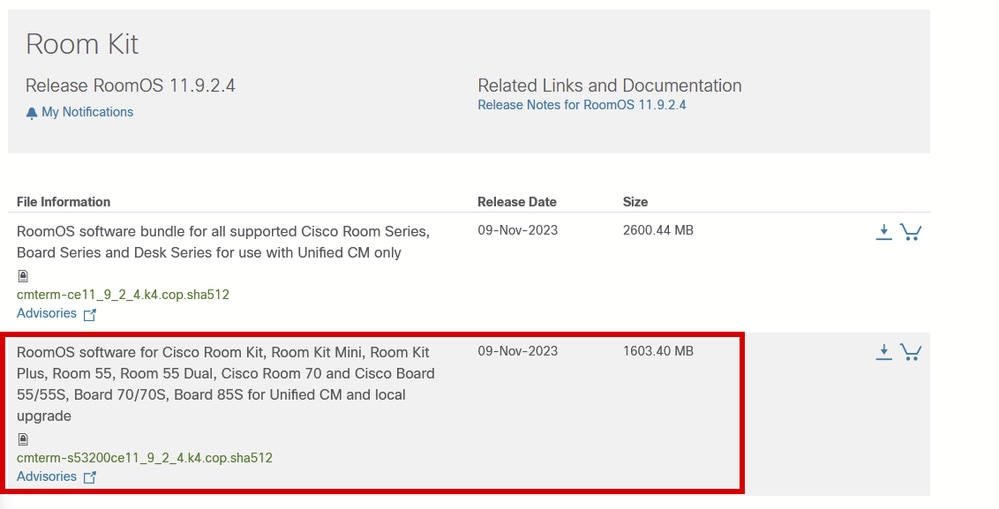 Kit de salle RoomOS 11.9.2.4 Package logicielNotez la description du fichier sélectionné dans cette image. Il mentionne la « mise à niveau locale », ce qui signifie que le package peut être utilisé pour mettre à niveau le terminal via l'interface graphique utilisateur.
Kit de salle RoomOS 11.9.2.4 Package logicielNotez la description du fichier sélectionné dans cette image. Il mentionne la « mise à niveau locale », ce qui signifie que le package peut être utilisé pour mettre à niveau le terminal via l'interface graphique utilisateur.
Mise à niveau progressive de Desk Pro lorsque Desk Pro est sur les versions CE OS
Il est possible que vous receviez un terminal Desk Pro d'une RMA qui se trouve sur une version CE OS. Dans un tel scénario, vous devez effectuer une mise à niveau Step avant de pouvoir mettre à niveau le terminal vers la dernière version de RoomOS et l'enregistrer sur le cloud.
- Connectez-vous à software.cisco.com :
- Accédez au logiciel Desk Pro. Vous pouvez utiliser ce lien pour y accéder directement : Téléchargement de logiciel : Desk Pro
- Localisez la mise à niveau StepUpgrade de CE9.15.6.
- Téléchargez le package contenant l'étape de mise à niveau illustrée ci-dessous.
- Installez-le manuellement à l'aide de l'interface utilisateur graphique du périphérique.
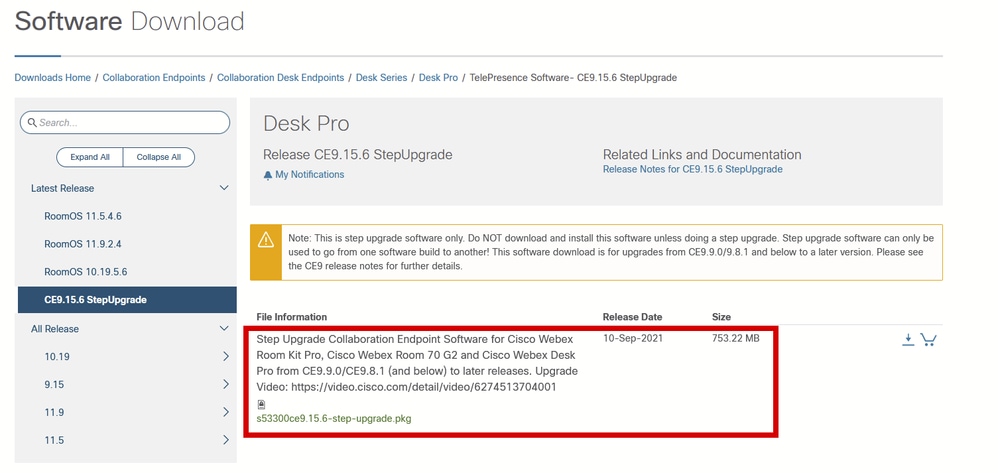 Offre groupée de logiciel StepUpgrade de Desk Pro CE9.15.6
Offre groupée de logiciel StepUpgrade de Desk Pro CE9.15.6
- Remarque : le périphérique ne doit pas rester et être utilisé dans la version CE9.15.6 StepUpgrade du système d'exploitation. Cette version du système d'exploitation n'est proposée que comme moyen de surmonter certaines limitations logicielles avec les versions CE plus anciennes, comme la limitation qui empêche une mise à niveau à partir d'un fichier d'installation dont la taille dépasse 1 Go. Sur la version CE9.15.6 du système d'exploitation, le périphérique ne peut pas effectuer d'appels ni s'enregistrer sur le cloud. Mettez immédiatement à niveau le périphérique vers RoomOS 10.19.5.6.
- Mise à niveau vers RoomOS 10.19.5.6 :
- Une fois l'installation terminée, téléchargez et installez RoomOS 10.19.5.6. Les étapes de mise à niveau restent les mêmes que précédemment. Les packages de mise à niveau disponibles sont affichés sur la page de téléchargement de logiciels.
 Pack logiciel Desk Pro RoomOS 10.19.5.6
Pack logiciel Desk Pro RoomOS 10.19.5.6
- Utilisez le package mis en surbrillance avec l'extension .cop.sgn, d'une taille d'environ 1,5 Go. Vous pouvez ensuite enregistrer votre appareil sur le cloud. Une fois l'enregistrement terminé, le point de terminaison est automatiquement mis à jour vers la dernière version ou vous pouvez choisir de mettre à niveau manuellement le point de terminaison de l'interface graphique vers la dernière version de RoomOS.
- Une fois l'installation terminée, téléchargez et installez RoomOS 10.19.5.6. Les étapes de mise à niveau restent les mêmes que précédemment. Les packages de mise à niveau disponibles sont affichés sur la page de téléchargement de logiciels.
Informations connexes
Historique de révision
| Révision | Date de publication | Commentaires |
|---|---|---|
1.0 |
15-Feb-2024 |
Première publication |
Contribution d’experts de Cisco
- Petros SitarasIngénieur-conseil technique
Contacter Cisco
- Ouvrir un dossier d’assistance

- (Un contrat de service de Cisco est requis)
 Commentaires
Commentaires